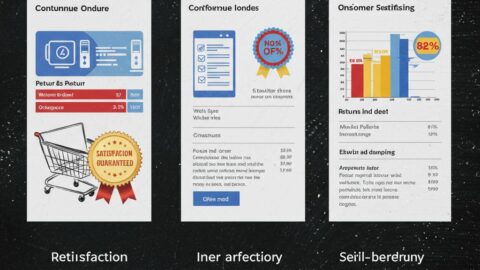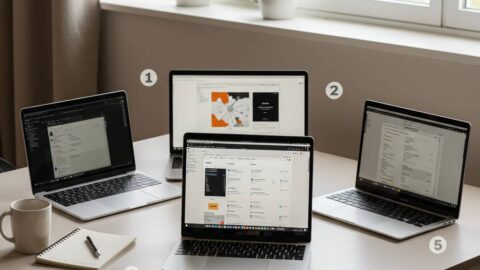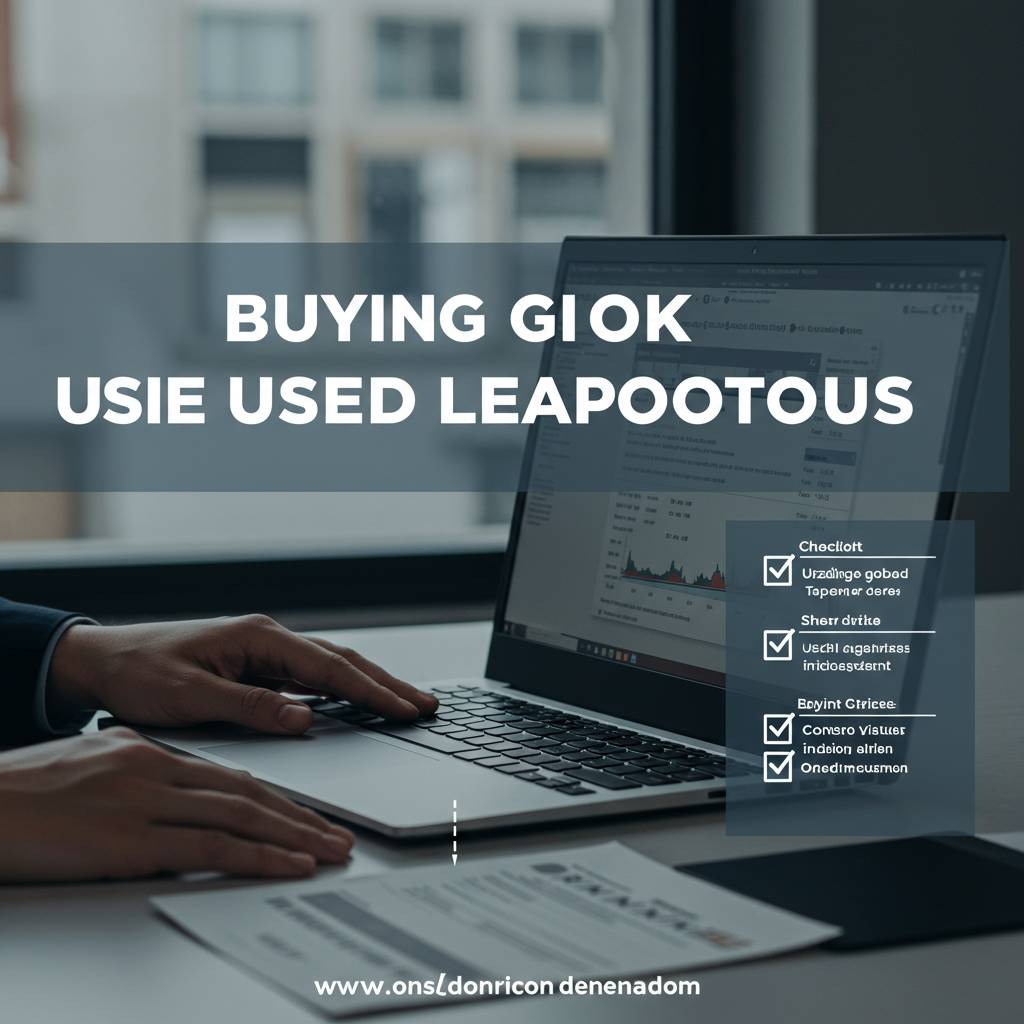
1. 2025年最新!中古ノートPCを買うなら知っておきたい5つのチェックポイント
中古ノートPCは新品と比べて格段にコストパフォーマンスが高く、予算を抑えたい方や環境に配慮した選択をしたい方にぴったりです。しかし、「どの機種を選べばいいのか」「性能は十分か」と悩む方も多いはず。最新のトレンドを踏まえた中古ノートPC選びの鉄則をご紹介します。
まず押さえておきたい5つのチェックポイントはこちらです。
①プロセッサー(CPU)の世代と性能
最低でもIntel第8世代以降、またはAMD Ryzen 3000シリーズ以降を選びましょう。これより古いモデルは最新OSや新しいアプリケーションとの互換性に問題が生じる可能性があります。特にリモートワークやオンライン会議が日常化した現在、Intel Core i5/i7やAMD Ryzen 5/7クラス以上がおすすめです。
②メモリ(RAM)容量
一般的な用途なら8GB以上、動画編集やゲームなど負荷の高い作業をする場合は16GB以上あると安心です。メモリは後から増設できるモデルもありますが、最近のノートPCは本体に直付けされていることも多いので購入時に十分な容量があるものを選びましょう。
③ストレージタイプと容量
HDDではなくSSDを搭載したモデルを選ぶことが鉄則です。起動時間や動作速度が格段に向上します。容量は最低でも256GB、できれば512GB以上あると快適です。最新のNVMe SSDを搭載したモデルならさらに高速です。
④バッテリー状態
中古品の最大の弱点はバッテリーの劣化です。残り使用時間が元の50%以下になっているものは避けるか、バッテリー交換を前提に価格交渉するのがおすすめです。信頼できる店舗では「バッテリー健康状態」の数値を開示している場合もあります。
⑤保証期間と販売元の信頼性
個人間取引より、パソコン専門店やリファービッシュ(整備済み)品を扱う大手量販店での購入がおすすめです。ヨドバシカメラやビックカメラなどの大手電気店、またはデル、レノボ、HPなどメーカー公式の整備済み品コーナーなら最低3ヶ月~1年の保証がついていることが多く、安心です。
これらのポイントを押さえることで、コストパフォーマンスに優れた中古ノートPCを見つけることができます。次の章では、具体的な予算別おすすめモデルをご紹介していきます。
2. 予算3万円台からOK!初めての中古ノートPC購入で後悔しないための完全ガイド
中古ノートPCは適切な選び方さえ知っていれば、3万円台から十分実用的なモデルを手に入れることができます。まず予算別におすすめのスペックを見ていきましょう。3万円台ならCore i5(第6世代以降)、メモリ8GB、SSD 128GB以上を基準に探すと失敗が少なくなります。日常使用やオフィス作業なら十分な性能です。
5万円前後に予算を上げられるなら、Core i5(第8世代以降)やRyzen 5、メモリ8GB~16GB、SSD 256GB以上のモデルが視野に入ります。軽めの動画編集や多くのブラウザタブを開いても快適に使えるスペックです。
中古ノートPC購入の大きな不安は「故障リスク」ですが、これは購入先選びで大幅に軽減できます。リコレント、PCコンフル、イオシスなどの大手リユースショップなら、動作検証済みで保証付きの商品が多く、初心者でも安心です。Amazonや楽天市場でも評価の高い専門店を選べば問題ありません。
実機選びでは、バッテリー持ちをチェックすることが重要です。中古PCの弱点はバッテリー劣化ですが、「バッテリー新品」や「バッテリー残量80%以上」などの表記があるモデルを選べば長時間使用も可能です。また、キーボードの打ち心地やヒンジ(液晶とボディをつなぐ部分)の緩みもチェックポイントです。
ビジネスモデル(ThinkPad、DELL Latitude、HP EliteBookなど)は耐久性が高く、パーツ交換のしやすさでも優れているため、中古購入では特におすすめです。これらのモデルは新品では10万円以上しますが、中古なら3~5万円台で高性能モデルが手に入ります。
メーカー保証は切れていても、多くの中古PC販売店では独自の保証(3ヶ月~1年)を付けています。わずかな追加料金で延長保証が付けられる場合もあるので、不安な方は検討する価値があります。初めての中古PC購入では、この保証の有無と内容を必ず確認しましょう。
3. プロが教える!中古ノートPCで「使える機種」と「避けるべき機種」の見分け方
中古ノートPCを選ぶ際、一見状態が良くても実際に使ってみると「こんなはずじゃなかった」と後悔することがあります。プロの視点から、価値ある中古PCと避けるべきモデルの見分け方を解説します。
まず「使える機種」の特徴は、ビジネスモデルであることです。ThinkPadシリーズ、Dell LatitudeやPrecisionシリーズ、HP EliteBookやProBookなどは部品の耐久性が高く、修理やアップグレードがしやすい設計になっています。また、これらのシリーズは中古市場での流通量も多いため、適正価格で購入しやすいのが特徴です。
一方で「避けるべき機種」は、発売から5年以上経過した低価格帯のコンシューマーモデルです。特にAtom、Celeron、Pentiumなどの低性能CPUを搭載したモデルは、現在のWebブラウジングやアプリケーションの要求に応えられないことが多いです。また、バッテリー膨張の兆候があるPC、ヒンジ部分に緩みがあるPC、キーボードに複数のキーの不具合があるPCは避けるべきです。
性能面では、第8世代以降のIntel Core i5/i7、またはAMD Ryzen 5/7以上のCPUを搭載したモデルがおすすめです。メモリは8GB以上、ストレージはSSDを搭載しているか、少なくともSSDに換装可能なモデルを選びましょう。特にM.2 SSD対応モデルは将来的なアップグレードが容易です。
また、外観だけでなく起動時の動作確認も重要です。起動時間が極端に遅い場合や、ファンの異音がある場合は内部に問題がある可能性があります。可能であれば、バッテリーの残量や充電状態、Wi-Fi接続、Bluetoothの動作も確認しましょう。
意外と見落としがちなのが、保証の有無です。中古でも3ヶ月〜6ヶ月の動作保証がついている店舗からの購入がおすすめです。老舗の中古PC専門店や、Microsoft Authorized Refurbisher(MAR)認定を受けた販売店は、適切な整備と正規Windowsライセンスを提供しているため安心です。
最後に、中古市場での「掘り出し物」となるのは、法人向けの高スペックモデルがリースアップして市場に出回ったタイミングです。3〜4年サイクルでリースが終了するため、比較的新しいモデルでも価格が下がるタイミングがあります。そのような機会を逃さないよう、定期的に中古市場をチェックすることも賢い購入方法です。
4. バッテリー寿命からOSまで!中古ノートPC購入前に必ずチェックすべき項目とは
中古ノートPCを購入する際には、いくつかの重要項目をチェックすることで、後悔のない買い物ができます。特に初心者の方は以下のポイントを必ず確認しましょう。
バッテリーの状態をチェック
中古PCの最大の懸念点はバッテリー寿命です。多くの場合、中古PCはバッテリーの劣化が進んでいます。バッテリーの状態は「バッテリーレポート」で確認できます。Windowsなら「powercfg /batteryreport」コマンドで現在の容量と設計容量を比較してください。70%以下なら交換を検討すべきでしょう。バッテリー交換費用も考慮に入れた予算計画が重要です。
OSのサポート期限を確認
中古PCを長く使うためには、OSのサポート期限が切れていないかが重要です。Windows 10は2025年10月まで、Windows 11はそれ以降もサポートが続きます。MacではmacOS Catalina以前のバージョンはすでにサポートが終了しています。サポート終了したOSは、セキュリティリスクが高まるため注意が必要です。
ストレージのタイプと容量
HDDよりもSSDを搭載したモデルを選ぶと、動作速度が格段に向上します。容量は用途により異なりますが、最低でも256GB以上あると安心です。HDDが搭載されているモデルでも、後からSSDに換装できる場合があります。その場合は換装の手間と費用も考慮しましょう。
RAMメモリの容量
日常的な作業なら8GB、動画編集や3Dモデリングなどを行う場合は16GB以上が推奨されます。RAMが少ないと複数のアプリケーションを同時に使用した際にPCの動作が遅くなります。多くのノートPCはメモリの増設が可能なので、増設余地があるかも確認しておくと良いでしょう。
CPUの世代と性能
CPUは第8世代以降のIntelプロセッサーか、AMD Ryzen 3000シリーズ以降を選ぶと良いでしょう。型番の最初の数字が世代を表します。例えばIntel Core i5-8250Uは第8世代です。古すぎるCPUは最新ソフトウェアの動作に問題が出る可能性があります。
物理的な状態の確認
オンラインで購入する場合でも、販売ページに掲載されている筐体の写真を詳細にチェックしましょう。キーボードの摩耗、液晶の傷や色むら、筐体の破損などは使用感に直結します。可能であれば、実物を見て確認するか、詳細な状態写真がある販売元を選びましょう。
保証とアフターサービス
中古PCでも、リファービッシュ品なら3ヶ月〜1年程度の保証がついている場合があります。大手ECサイトや家電量販店の中古PC販売コーナーでは、追加の保証プランが用意されていることも。万が一の故障に備えて、保証内容も購入判断の重要な要素です。
拡張性と接続端子
USBポートの数や種類(USB-A、USB-C)、HDMI出力、SDカードスロットなど、必要な接続端子が備わっているか確認しましょう。最近のノートPCはポート数削減の傾向にあるため、使用予定の周辺機器が接続できるか事前に調べておくことが重要です。
以上のポイントをチェックすることで、中古ノートPC購入での失敗リスクを大幅に減らすことができます。特に日常使用において最も影響が大きいのはバッテリー、SSD、RAMの3要素です。この3点を重点的に確認することで、コストパフォーマンスの高い中古PCを手に入れることができるでしょう。
5. 専門店スタッフ直伝!中古ノートPC選びで初心者が陥りがちな失敗と対策法
中古ノートPCを購入する際、経験不足から思わぬトラブルに見舞われるケースが少なくありません。実際に中古PC販売店「PC-Max」や「ソフマップ」などの店舗スタッフによると、初心者が繰り返す失敗パターンがいくつか存在します。これらを知っておくことで、あなたの中古PC選びは格段に賢くなるでしょう。
まず最も多い失敗が「スペックだけで選ぶ」ことです。CPUやメモリの数値だけを見て判断すると、実際の使用感とのギャップに悩まされることになります。例えば高スペックでもバッテリーの劣化が激しければ、外出先では使い物になりません。対策としては「総合的な性能評価」を行うこと。スペック表だけでなく、実際の起動時間やバッテリー持続時間、筐体の状態など複数の要素をチェックしましょう。
次に「保証内容の確認不足」も大きな落とし穴です。中古品には様々な保証形態があり、単に「保証付き」というだけでは不十分です。何日間の保証なのか、何が保証対象なのか、修理は無料なのかといった詳細を必ず確認しましょう。優良店では最低でも3ヶ月程度の動作保証を付けているのが一般的です。
また「用途と性能のミスマッチ」も典型的な失敗例です。動画編集用に購入したのに処理能力が足りなかったり、持ち運び重視なのに重量級モデルを選んでしまったりするケースです。購入前に自分の主な使用目的を明確にし、それに合ったスペックを選ぶことが重要です。
さらに見落としがちなのが「OSのサポート期限」です。中古PCにインストールされているOSがすでにサポート終了間近だと、セキュリティリスクが高まります。Windows 10であれば、サポート終了までの期間を確認し、短すぎる場合は別のモデルを検討するか、アップグレード費用も考慮に入れましょう。
最後に多くの方が陥る「安さだけで選ぶ」失敗です。極端に安い商品には何らかの問題が隠れていることが多いものです。相場より著しく安い商品には注意が必要で、何か見えないコストが後から発生する可能性があります。
これらの失敗を避けるためには、実際に店舗で現物を確認することが最も効果的です。パソコン工房やドスパラなど実店舗のある中古PC販売店で、スタッフのアドバイスを受けながら選ぶことをおすすめします。オンライン購入の場合は、詳細な商品説明や実機の写真、第三者によるレビューを参考にすることで、後悔のない中古ノートPC選びができるでしょう。